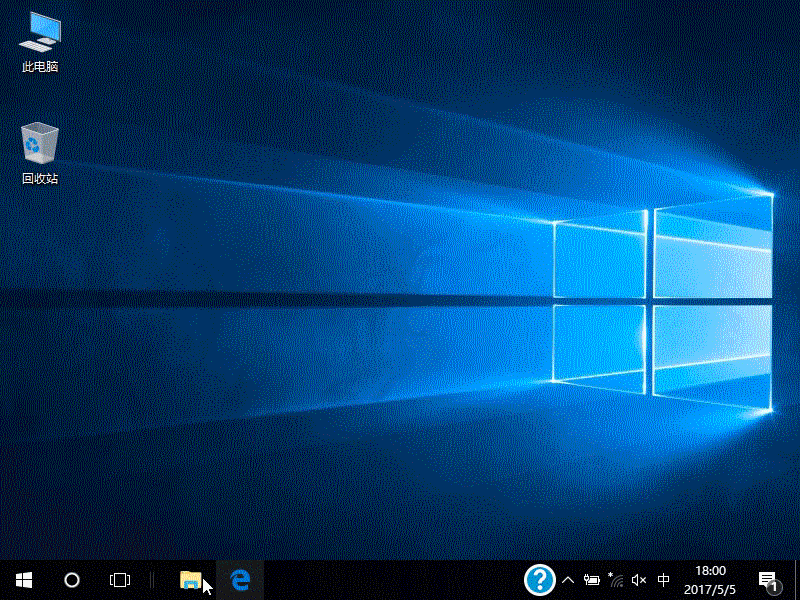時間:2018-01-16 來源:互聯網 瀏覽量:
“大道理人人都懂
小情緒卻難以自控”
工作忙的焦頭爛額時
發現係統還用不順手
估計沒有比這更悲傷的了
下麵6個小技巧
快速查找常用的應用和文件
也許就事半功倍嘍!
添加桌麵圖標
桌麵空白處右鍵
點擊【個性化】—選擇【主題】—【桌麵圖標設置】
勾選要顯示的圖標(如計算機、控製麵板等)
點擊【確定】即可
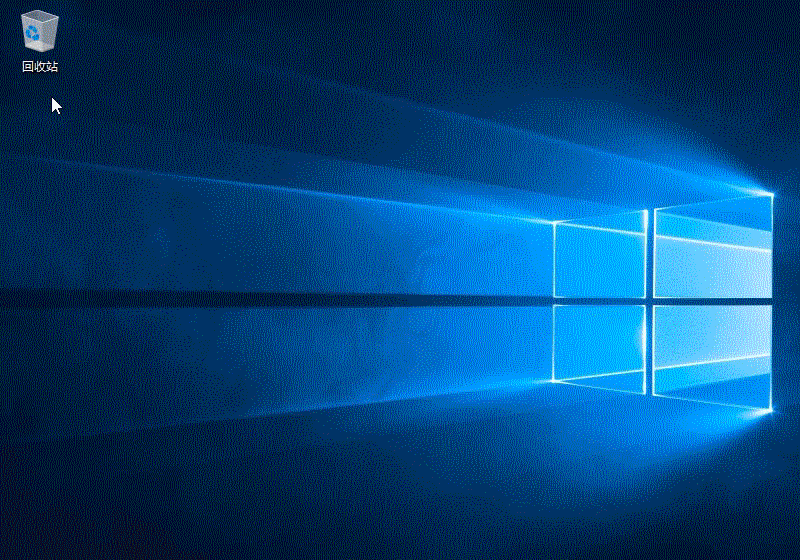
調節桌麵圖標大小
桌麵空白處右鍵點擊【查看】
可設置為【大圖標】【中等圖標】或【小圖標】
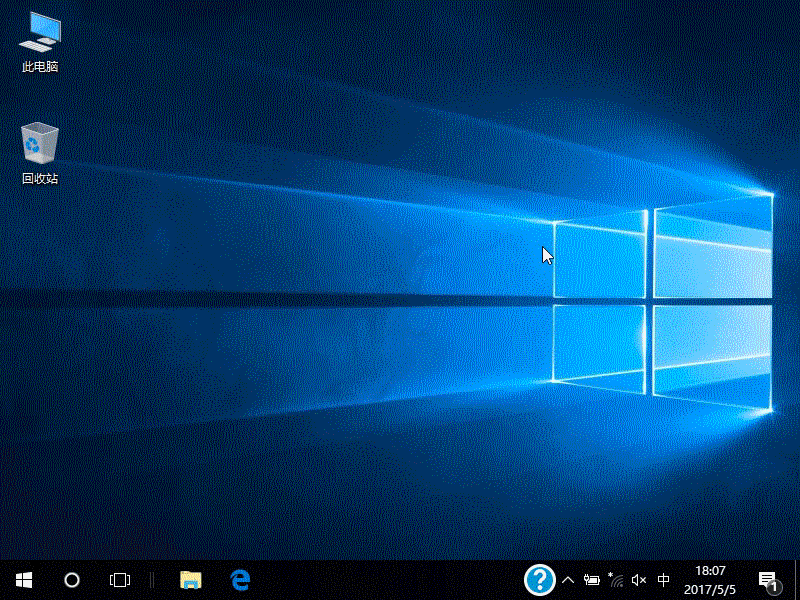
找回久違的IE瀏覽器
點擊【小娜】在搜索框輸入Internet Explorer
在搜索到的【Internet explorer】上右鍵
選擇【固定到任務欄】
就可以在任務欄看到相應的IE圖標了
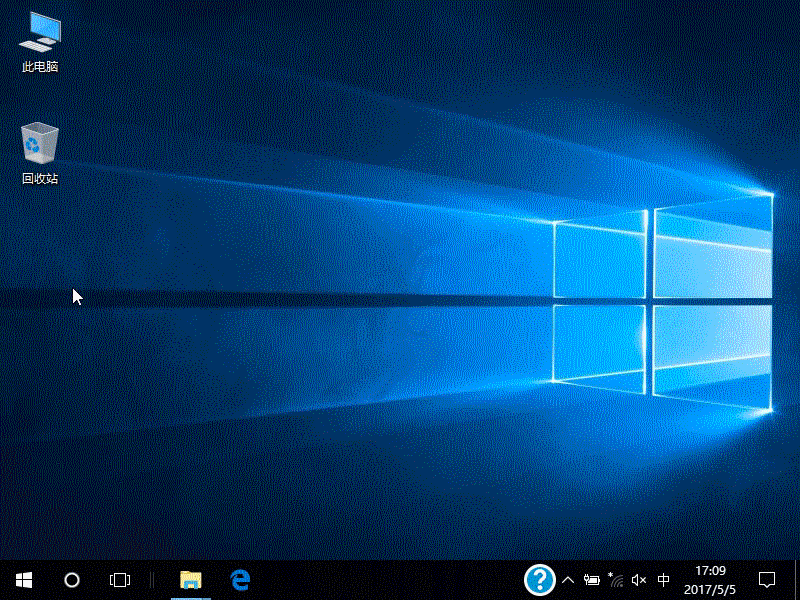
無密碼直接登錄係統
Windows10默認采用Live賬號登錄,但即便你采用的是本地賬號,進入係統前也要經曆一個密碼驗證過程,可通過如下方法取消該設置
點擊【小娜】在搜索框輸入“netplwiz”回車
選中你的用戶名
取消勾選“要使用本計算機,用戶必須輸入用戶名和密碼”
點擊【確定】
再次輸入密碼驗證後,今後就可以直接登錄係統中了
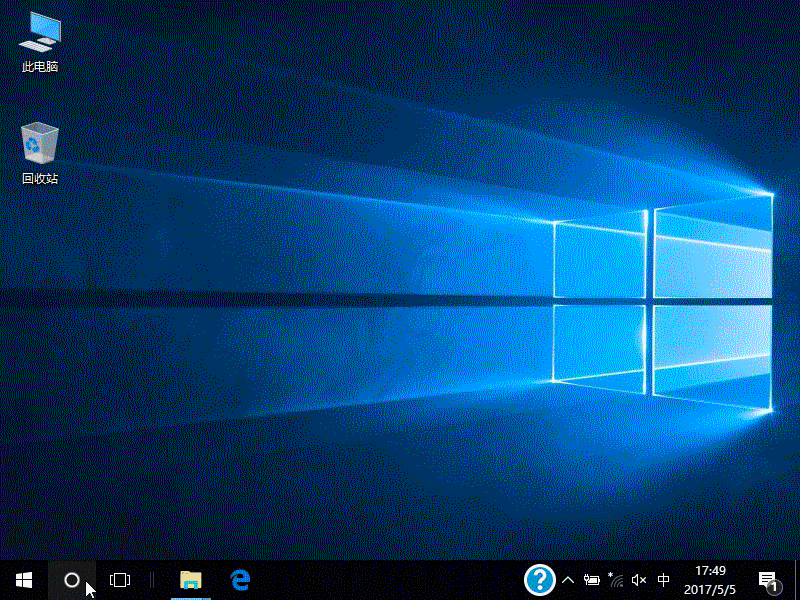
常用應用固定到開始菜單
點擊【開始】按鈕
右鍵需要固定的應用
選擇【固定到開始屏幕】
應用圖標或磁貼就會出現在右側磁貼區域中了
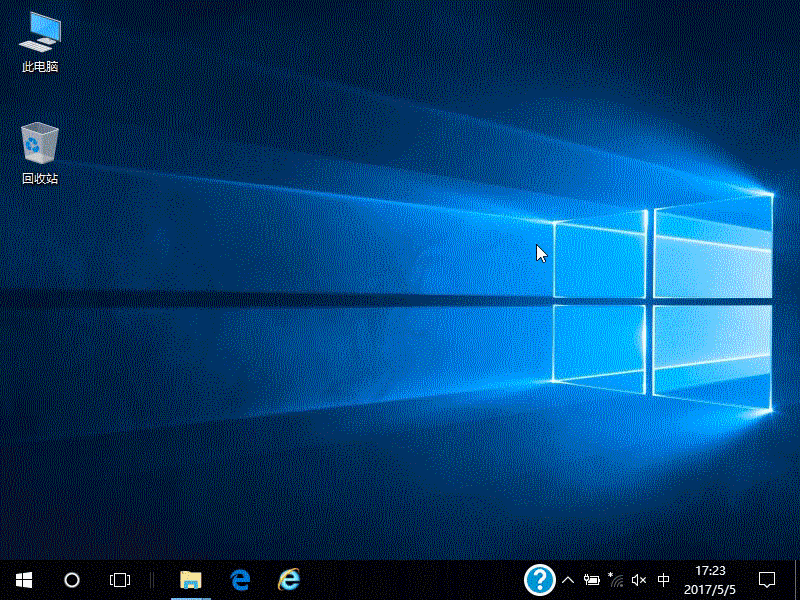
快速查找文件
如果你想要查找的文件或文件夾非常繁雜
這個功能會非常適合你
打開存儲文件的盤符
可通過名稱、時間、類型或文件大小進行篩選
協助縮小選擇範圍